
Cuando escribe texto en una celda, Hojas de cálculo de Google oculta automáticamente todo lo que se extiende más allá del tamaño de la celda. Si no desea hacer doble clic en una celda para ver su contenido, aquí le mostramos cómo usar la función de ajuste de texto.
De forma predeterminada, siempre que una celda contiene más caracteres que la apariencia física, en lugar de extenderse a la siguiente línea, los caracteres adicionales se ocultan a la vista. Para mostrar todo el texto contenido en una sola celda, usaremos la función de ajuste de texto para formatear y ver la totalidad de la celda.
Encienda su navegador, diríjase a la página de inicio de Google Sheets y abra una hoja de cálculo nueva o existente.
Haga clic en una celda vacía y luego escriba el texto. Asegúrese de ingresar suficientes caracteres para que Google Sheets oculte automáticamente el exceso.
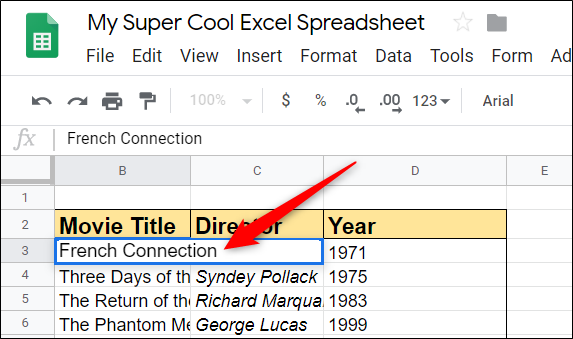
Si abre una hoja de cálculo que ya contiene datos, puede seleccionar las celdas en las que desea aplicar el formato de ajuste de texto.
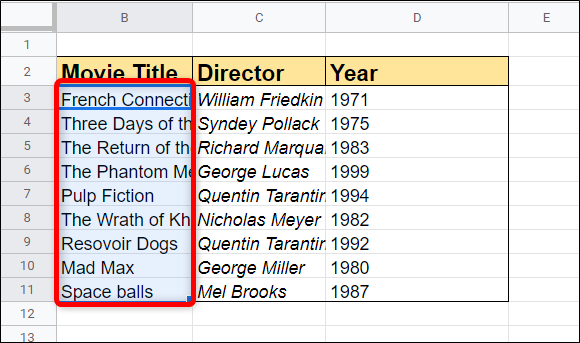
A continuación, haga clic en Formato> Ajuste de texto y luego haga clic en la opción «Ajustar» para formatear la celda.
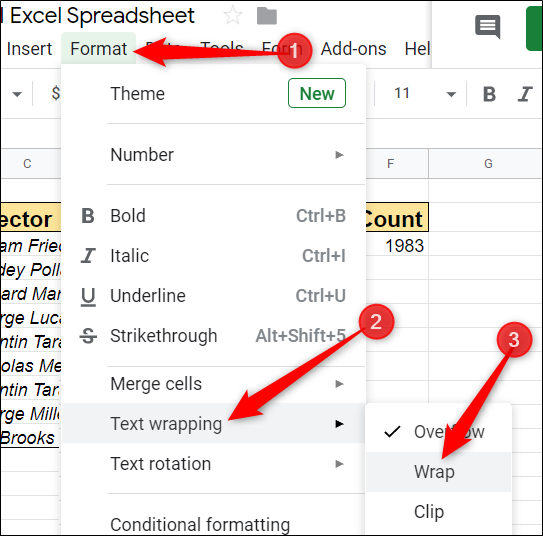
Posteriormente, las celdas que seleccionó para formatear ya no ocultan los caracteres restantes dentro de la celda. Ahora, los caracteres se ajustan a una nueva línea dentro de la celda que los contiene.
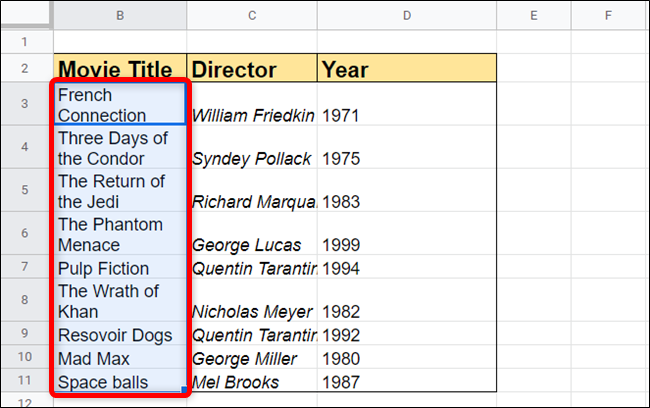
Eso es todo al respecto. Siempre que necesite mostrar todos los datos dentro de una celda en un instante, puede usar la función de formato de texto de ajuste para lograrlo fácilmente.


